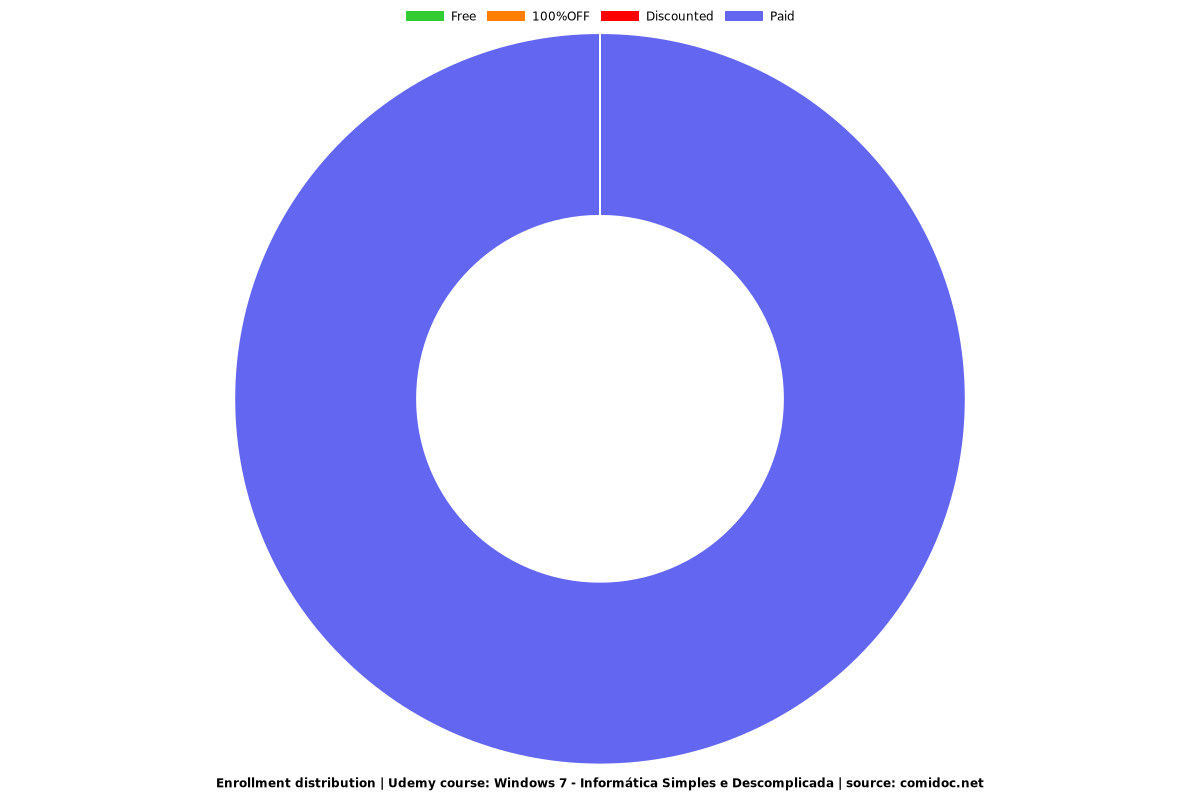Windows 7 - Informática Simples e Descomplicada
Domine o Windows 7. Navegue na Internet com sugurança, crie usuário, Utilize os aplicativos como Jogos, musica e vídeo.

What you will learn
Esqueça suporte técnico. Domine sua Área de Trabalho. Configure, altere o esquema de sons e Proteção de tela.
Cria, Configure de delete contas de usuário, desinstale e Instale aplicativos diversos, crie diretórios, pastas, arquivos e muito mais.
Aprenda a usar aplicativos nativos tipo: Calculadora, Bloco de Notas, WordPad, Paint, Notas, Lupa. Reconhecendo Dados do seu sistema 32 bits ou 64 bits
Criando seu Primeiro E-mail (Gmail e ou Yahoo), Criando sua primeira conta no Facebook. Adicionando Amigos e postagens
Copiando ou movendo conteúdo de uma pasta para outra. Instalando aplicativos de forma simples e clara. estaque para LibreOffice e o CCleaner
Indo as Compras com segurança e de quebra criando sua conta dentro do Instagram; Bonus: Por Conta e risco atualização do Windows 7 para Windows 10.
Why take this course?
Seção 1: Introdução
Aula 1: Seja Bem Vindo ao Curso de Windows 7
Seção 2:
Aula 2: Conhecendo a área de trabalho
Aula 3: O Básico do Teclado - CapsLook, Shift, Ctrl, NumLock, Home entre outros.
Aula 4: Alterando o plano de fundo
Aula 5: Colocando suas fotografias como plano de fundo
Aula 6: Reconhecendo a Resolução de Tela
Aula 7: Alterar as cores da janela
Seção 3:
Aula 8: Alterando o esquema de sons e Proteção de tela.
Aula 9: Área de trabalho, lixeira, criando atalho na área de trabalho.
Aula 10: Criando contas de usuário – Parte 1
Aula 11: Criando Conta de usuário, Configurando, apagando entre outros...
Aula 12: Abrindo o painel de controle
Simulado 1: Avaliação 01 - Questão 1
Seção 4:
Aula 13: Lembrando do Controle dos Pais e Conta de Usuário
Aula 14: Alterando e atualizando Data e Hora e configurando o mouse.
Aula 15: Reconhecendo Dados do seu sistema 32 bits ou 64 bits
Aula 16: Dica para quem tem note-book – economia de energia
Aula 17: Atualizações no Windows Update
Seção 5:
Aula 18: Personalizando a Barra de Tarefas, Personalizando o Menu Iniciar.
Aula 19: Aplicativos nativo Calculadora
Aula 20: Aplicativo nativo Bloco de Notas
Aula 21: Aplicativo nativo WordPad
Aula 22: Aplicativo nativo Paint
Aula 23: Utilizando o Desfragmentador e Tornando a máquina sensivelmente mais
Aula 24: Limpando os arquivos - Limpando a Lixeira, apagando arquivos temporários.
Aula 25: Utilizando a Galeria de GadGets da Área de Trabalho
Aula 26: Utilizando o LUPA
Aula 27: Criando Notas Autoadesivas
Simulado 2: Simulado 02
Seção 6:
Aula 28: Criando, removendo e renomeando pastas e sub-pastas,
Aula 29: Copiando ou movendo conteúdo de uma pasta para outra
Aula 30: Copiando ou movendo conteúdo de uma pasta para outra – botão direito.
Aula 31: Programa nativo Windows Media Player
Aula 32: Manipulando janelas
Seção 7:
Aula 33: Instalando aplicativos – Baixados na Internet
Aula 34: Instalando o Antivírus Avast – 1º Aplicativo a ser baixado.
Aula 35: Instalando o Libre Office ( Writer, CALC, DRAW, IMPRESS e muito mais)
Aula 36: Instalando aplicativo CCleaner
Aula 37: Desinstalando o Aplicativo Ccleaner
Aula 38: Instalando impressora nova - via repositório - CD - ou pelo site do fabricante.
Seção 8:
Aula 39: Criando E-mail no Gmail
Aula 40: Um pouco mais sobre Gmail
Aula 41: Gmail parte II
Aula 42: Colocando Imagem no Perfil do Gmail
Aula 43: Acessando o Gmail
Aula 44: Modificando a aparência do Gmail
Aula 45: Criando seu E-Mail no Yahoo
Aula 46: Troca de Email do Yahoo p/ Gmail
Seção 9: Um pouquinho sobre Redes Sociais
Aula 47: Vamos abrir uma conta no Facebook
Aula 48: Criando a Conta no Face
Aula 49: Adicionando Amigos e postagens
Aula 50: Facebook Watch e Facebook Messenger
Aula 51: Atualizando o Ant-Vírus Avast e indo as compras. :-)
Aula 52: Compras na Internet - Parte 1: De quebra criando conta no Instagram
Aula 53: Compras na Internet - Parte 2: Criptografia
Seção 10:
Aula 54: Agora vamos fazer uma Upgrade do Windows7 para Windows10
Aula 55: Upgrade windows 7 para windows 10 - corrigindo erro bios - máquina virtual.
Aula 56: Habilitando o NX E PAE dentro da bios por maquina virtual.
Aula 57: Iniciando a instalação com o erro NX resolvido - software verificador.
Aula 58: Continuando a instalação do windows 10 - após algumas horas Úfa.
Aula 59: Concluindo a instalação Windows 10
Content
Introdução
Módulo 1
Módulo 2
Módulo 3
Módulo 4
Módulo 5
Módulo 6
Módulo 7
Screenshots




Charts
Price
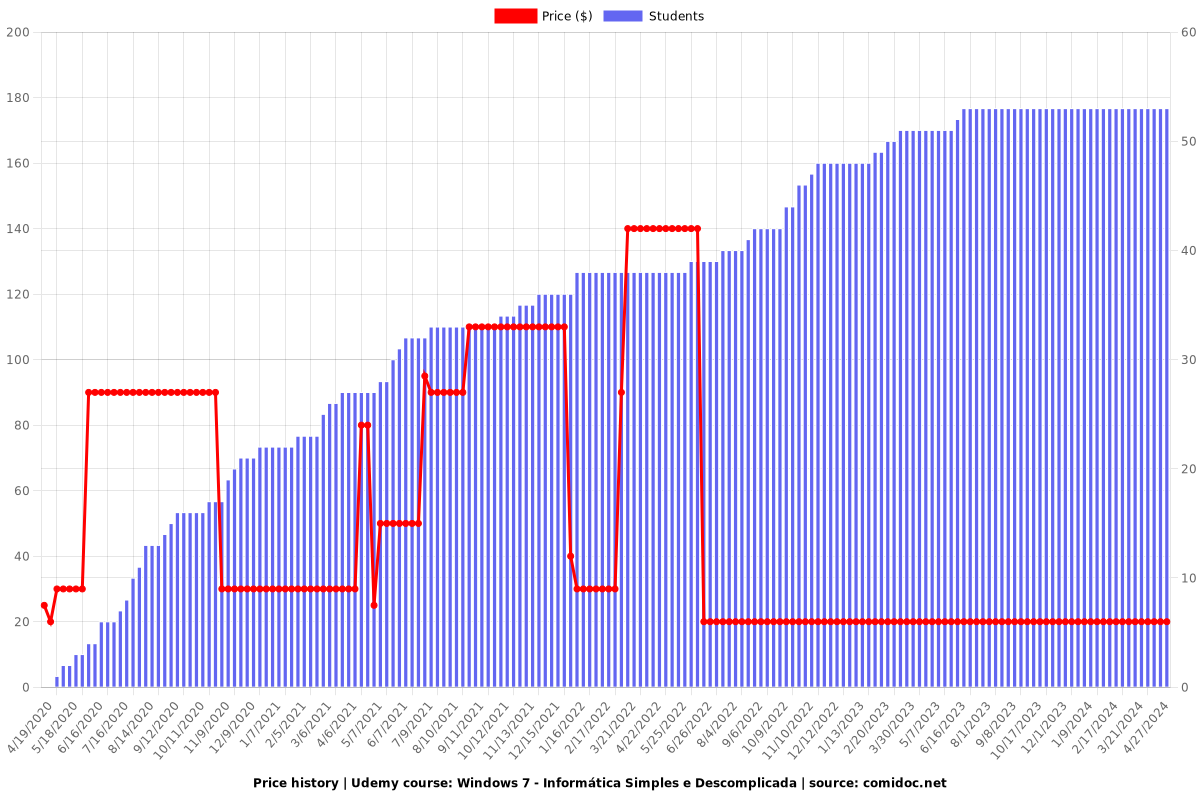
Rating
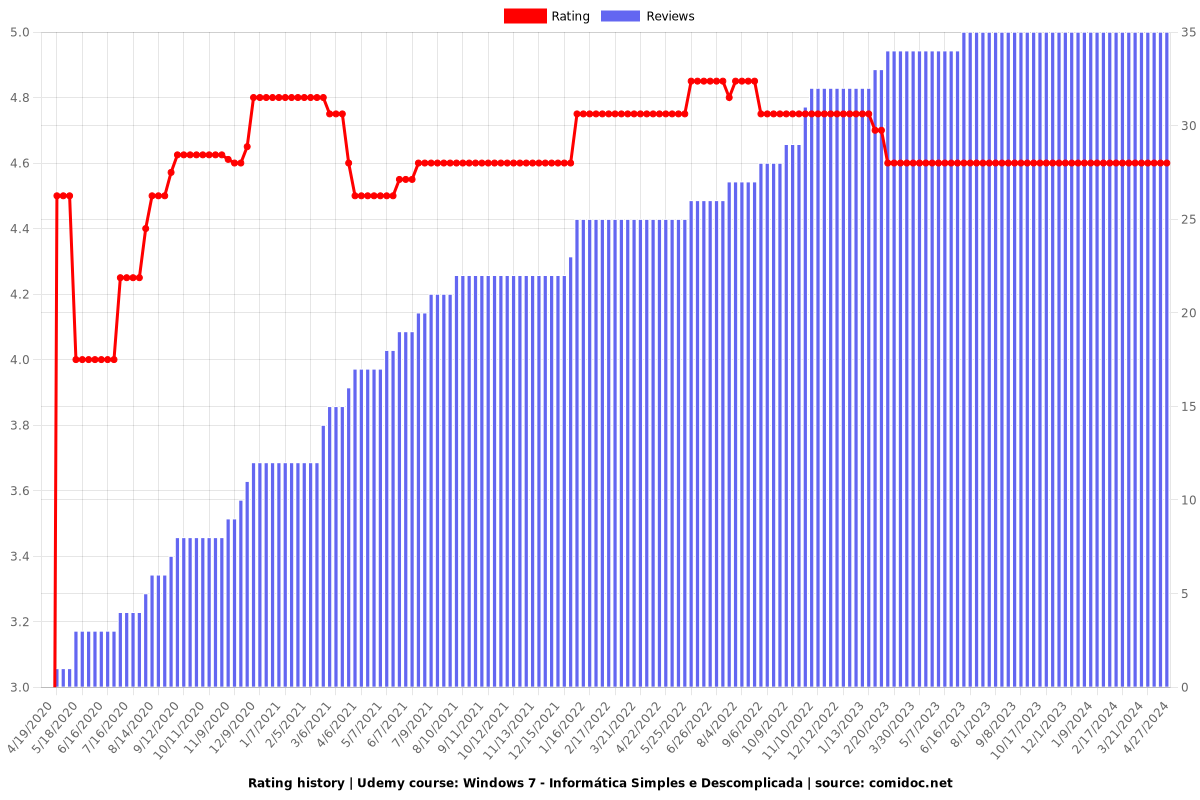
Enrollment distribution